Vba: cara mendapatkan nomor kolom dari suatu rentang
Anda dapat menggunakan metode berikut untuk mendapatkan nomor kolom dari suatu rentang di Excel menggunakan VBA:
Metode 1: Dapatkan nomor kolom dari rentang tertentu
Sub GetColumnNumber()
colNum = Range(" D7 ").Column
MsgBox colNum
End Sub
Makro khusus ini akan menampilkan kotak pesan dengan nomor kolom yang sesuai dengan sel D7 , yaitu 4 karena D adalah kolom keempat pada lembar.
Metode 2: Dapatkan nomor kolom dari rentang yang dipilih saat ini
Sub GetColumnNumber()
colNum = Selection.Column
MsgBox colNum
End Sub
Makro khusus ini akan menampilkan kotak pesan dengan nomor kolom yang sesuai dengan rentang yang dipilih saat ini di Excel.
Misalnya, jika sel B3 dipilih saat Anda menjalankan makro ini, kotak pesan akan muncul dengan nilai 2 karena kolom B adalah kolom kedua pada lembar.
Contoh berikut menunjukkan cara menggunakan masing-masing metode dalam praktik.
Contoh 1: Dapatkan nomor kolom dari rentang tertentu
Misalkan kita ingin mendapatkan nomor kolom untuk referensi sel D7 .
Kita dapat membuat makro berikut untuk melakukan ini:
Sub GetColumnNumber()
colNum = Range(" D7 ").Column
MsgBox colNum
End Sub
Saat kami menjalankan makro ini, kami menerima keluaran berikut:
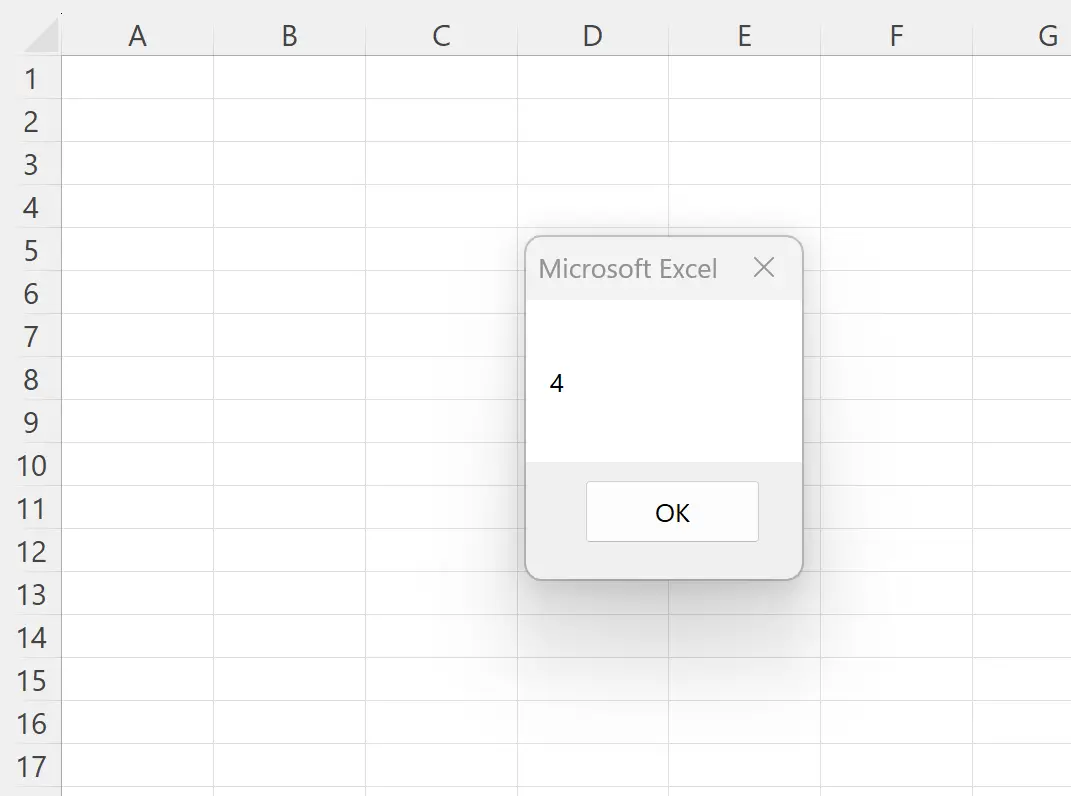
Kotak pesan menampilkan nilai 4 , yang sesuai dengan nomor kolom referensi sel D7 .
Contoh 2: Dapatkan nomor kolom dari rentang yang dipilih saat ini
Misalkan kita ingin mendapatkan nomor kolom sel yang sedang aktif.
Kita dapat membuat makro berikut untuk melakukan ini:
Sub GetColumnNumber()
colNum = Selection.Column
MsgBox colNum
End Sub
Asumsikan sel B3 saat ini dipilih.
Saat kami menjalankan makro ini, kami menerima keluaran berikut:
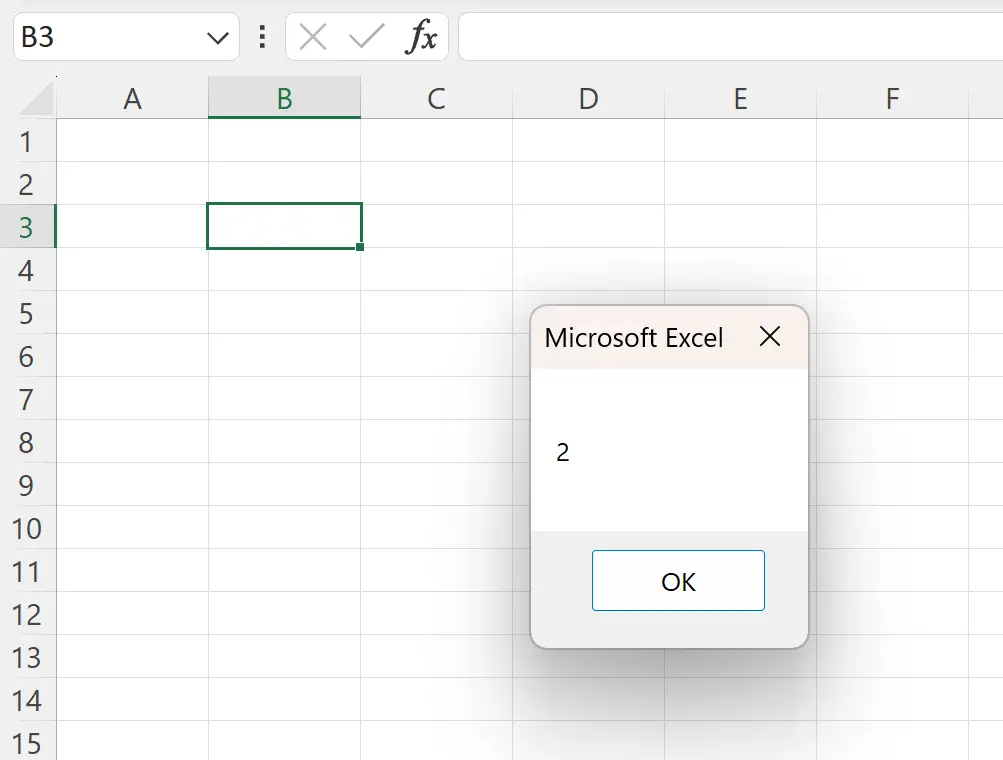
Kotak pesan menampilkan nilai 2 , yang sesuai dengan nomor kolom sel yang sedang aktif di B3 .
Sumber daya tambahan
Tutorial berikut menjelaskan cara melakukan tugas umum lainnya di VBA:
VBA: Cara mendapatkan nomor baris dari suatu rentang
VBA: Cara mencari nilai dalam kolom
VBA: Cara menghitung jumlah kolom yang digunakan